เกี่ยวกับภัยคุกคามนี้
ถ้าSearch.openpdf.proถูกโหลดอย่างต่อเนื่องเป็นหน้าแรกของคุณ คุณอาจเป็นนักจี้เบราว์เซอร์ที่ติดตั้งบนคอมพิวเตอร์ของคุณ เบราว์เซอร์ของคุณไม่ได้รับอนุญาตเปลี่ยนแปลงมักมีสัญญาณว่า มีการติดตั้งส่วนขยายน่าสงสัย และที่คุณจะจัดการกับนักจี้ มันไม่ได้การติดเชื้อร้ายแรง ด้วยตัวเอง แม้ว่าผู้ใช้บางคนจะเรียกมันว่าเป็นไวรัสเนื่องจากลักษณะการทำงาน ในขณะที่มันไม่เป็นอันตรายต่อคอมพิวเตอร์ของคุณ คุณจะแน่นอนพบตนคุณจะจัดการกับเว็บไซต์แปลกทุกครั้งที่คุณเปิดเบราว์เซอร์ของคุณ จี้พยายามมีทุกชนิดของคุณสมบัติเพื่อให้คุณเก็บไว้ แต่ส่วนใหญ่จะพบได้ง่าย โดยนักจี้ เว็บไซต์ที่ถูกกำหนดให้เป็นหน้าแรกของคุณมีคุณลักษณะที่คาดคะเนจะปลดล็อค และลบรหัสผ่านจากไฟล์ PDF คุณสามารถทำผ่านทางเบราว์เซอร์ หรือดาวน์โหลดส่วนขยาย ซึ่งไม่แนะนำ เรายังแนะนำให้คุณลบ Search.openpdf.pro.
เราสงสัยคุณตั้งเว็บไซต์ของตัวเอง หรือติดตั้งนักจี้ ซึ่งหมายความว่า มันอาจจะมาถึงผ่านวิธี bundling มันไม่ได้ถูกแนบไปเป็นโปรแกรมฟรีที่คุณติดตั้ง และเนื่องจากมันถูกซ่อนไว้ คุณก็ไม่สามารถยกเลิกเลือก นี้เกิดขึ้นบ่อยมาก ส่วนใหญ่เนื่องจากผู้ใช้จำนวนมาก inattentive และวิ่งผ่านการติดตั้งโปรแกรม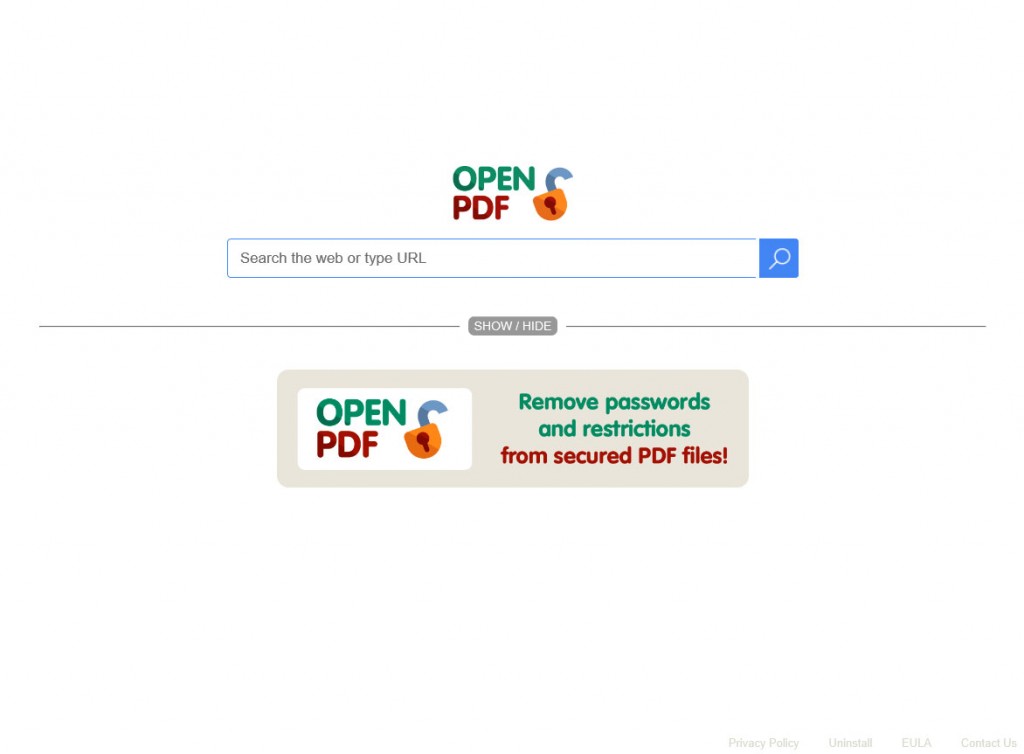
ไม่ติดตั้งอย่างไร
ถ้าคุณไม่ได้ติดตั้งนักจี้ หรือการตั้งค่าเว็บไซต์เป็นหน้าแรกของคุณ มันอาจจะถูกแนบไปบางโปรแกรมที่คุณติดตั้ง มีแนบรายการเหล่านั้นในลักษณะที่ช่วยให้พวกเขาติดตั้งควบคู่ไปกับ จนกว่าคุณยกเลิกเลือกนั้น นี้ไม่ยากที่จะทำ ทั้งหมดที่คุณต้องทำคือ ยกเลิกเลือกกล่องกี่ อย่างไรก็ตาม คุณต้องทำให้ข้อเสนอที่มองเห็น เมื่อติดตั้งโปรแกรม ให้แน่ใจว่า คุณเลือกการตั้งค่าขั้นสูงหรือแบบกำหนดเอง ตามที่พวกเขาจะแสดงให้คุณหากสิ่งที่ได้เพิ่ม ถ้ามี เพียงยกกล่อง หลังจากยกเลิกการเลือกข้อเสนอทั้งหมด คุณสามารถดำเนินการติดตั้งโปรแกรม ตั้งค่าเริ่มต้นจะไม่แสดงข้อเสนอเหล่านั้น และพวกเขาจะติดตั้ง โดยที่คุณจะสังเกตเห็น
ทำไมเอา Search.openpdf.pro
นักจี้จะตั้งการโปรโมทเป็นหน้าแรกของคุณ และเว็บไซต์ที่จะทำให้คุณเชื่อมโยงต่าง ๆ ไปยังเว็บไซต์สื่อสังคมเช่น Facebook, Twitter ฯลฯ นอกจากบริการกูเกิล ยังมีคุณลักษณะที่ช่วยให้คุณสามารถปลดล็อคไฟล์ PDF เว็บไซต์จะปรากฏเป็นหน้าแรกของคุณ ไม่ว่าเบราว์เซอร์ที่คุณใช้ ไม่ว่าจะเป็น Internet Explorer, Google Chrome หรือ Mozilla Firefox นอกจากนี้คุณยังจะไม่สามารถย้อนกลับการเปลี่ยนแปลงนักจี้ได้ในขณะที่การติดเชื้อจะยังคงอยู่
เครื่องมือค้นหาที่ปรากฏจะทำให้ Google เห็นเป็นคุณสามารถไปที่ Google โดยตรง ไม่จำเป็นต้องใช้บางเว็บไซต์อื่นที่น่าสงสัย นอกจากนี้คุณยังควรอ่านนโยบายความเป็นส่วนตัวเพื่อดูจะเก็บรวบรวมข้อมูลเกี่ยวกับคุณ มันไม่ ไม่เพียงแต่พวกเขาจะเก็บส่วนตัว แต่พวกเขาจะรวบรวมข้อมูลส่วนบุคคล นอกจากนี้ ในขณะที่พวกเขาไม่ได้กล่าวถึงการแบ่งปันข้อมูลกับบุคคลที่สาม มันจะเหมาะสมกับสมมติว่า พวกเขาจะ
กำจัด Search.openpdf.pro
นักจี้ที่ไม่ควรจะยากที่จะกำจัด แม้ว่ามันอาจใช้เวลา คุณสามารถถอนการติดตั้ง Search.openpdf.pro โดยอัตโนมัติ หรือด้วยตนเอง หลังหมายความว่า คุณจะต้องทำเอง แต่เราจะให้คำแนะนำด้านล่างบทความนี้จะช่วยคุณ ถ้าคุณไม่แน่ใจว่าทำมันด้วยตัวคุณเอง คุณสามารถใช้ซอฟต์แวร์สปายแวร์ทำให้คุณ
Offers
ดาวน์โหลดเครื่องมือการเอาออกto scan for Search.openpdf.proUse our recommended removal tool to scan for Search.openpdf.pro. Trial version of provides detection of computer threats like Search.openpdf.pro and assists in its removal for FREE. You can delete detected registry entries, files and processes yourself or purchase a full version.
More information about SpyWarrior and Uninstall Instructions. Please review SpyWarrior EULA and Privacy Policy. SpyWarrior scanner is free. If it detects a malware, purchase its full version to remove it.

WiperSoft รีวิวรายละเอียด WiperSoftเป็นเครื่องมือรักษาความปลอดภัยที่มีความปลอดภ� ...
ดาวน์โหลด|เพิ่มเติม


ไวรัสคือ MacKeeperMacKeeper เป็นไวรัสไม่ ไม่ใช่เรื่อง หลอกลวง ในขณะที่มีความคิดเห็ ...
ดาวน์โหลด|เพิ่มเติม


ในขณะที่ผู้สร้างมัล MalwareBytes ไม่ได้ในธุรกิจนี้นาน พวกเขาได้ค่ามัน ด้วยวิธ� ...
ดาวน์โหลด|เพิ่มเติม
Quick Menu
ขั้นตอนที่1 ได้ ถอนการติดตั้ง Search.openpdf.pro และโปรแกรมที่เกี่ยวข้อง
เอา Search.openpdf.pro ออกจาก Windows 8
คลิกขวาในมุมซ้ายด้านล่างของหน้าจอ เมื่อแสดงด่วนเข้าเมนู เลือกแผงควบคุมเลือกโปรแกรม และคุณลักษณะ และเลือกถอนการติดตั้งซอฟต์แวร์


ถอนการติดตั้ง Search.openpdf.pro ออกจาก Windows 7
คลิก Start → Control Panel → Programs and Features → Uninstall a program.


ลบ Search.openpdf.pro จาก Windows XP
คลิก Start → Settings → Control Panel. Yerini öğrenmek ve tıkırtı → Add or Remove Programs.


เอา Search.openpdf.pro ออกจาก Mac OS X
คลิกที่ปุ่มไปที่ด้านบนซ้ายของหน้าจอและโปรแกรมประยุกต์ที่เลือก เลือกโฟลเดอร์ของโปรแกรมประยุกต์ และค้นหา Search.openpdf.pro หรือซอฟต์แวร์น่าสงสัยอื่น ๆ ตอนนี้ คลิกขวาบนทุกส่วนของรายการดังกล่าวและเลือกย้ายไปถังขยะ แล้วคลิกที่ไอคอนถังขยะ และถังขยะว่างเปล่าที่เลือก


ขั้นตอนที่2 ได้ ลบ Search.openpdf.pro จากเบราว์เซอร์ของคุณ
ส่วนขยายที่ไม่พึงประสงค์จาก Internet Explorer จบการทำงาน
- แตะไอคอนเกียร์ และไป'จัดการ add-on


- เลือกแถบเครื่องมือและโปรแกรมเสริม และกำจัดรายการที่น่าสงสัยทั้งหมด (ไม่ใช่ Microsoft, Yahoo, Google, Oracle หรือ Adobe)


- ออกจากหน้าต่าง
เปลี่ยนหน้าแรกของ Internet Explorer ถ้ามีการเปลี่ยนแปลง โดยไวรัส:
- แตะไอคอนเกียร์ (เมนู) ที่มุมบนขวาของเบราว์เซอร์ และคลิกตัวเลือกอินเทอร์เน็ต


- โดยทั่วไปแท็บลบ URL ที่เป็นอันตราย และป้อนชื่อโดเมนที่กว่า ใช้กดเพื่อบันทึกการเปลี่ยนแปลง


การตั้งค่าเบราว์เซอร์ของคุณ
- คลิกที่ไอคอนเกียร์ และย้ายไปตัวเลือกอินเทอร์เน็ต


- เปิดแท็บขั้นสูง แล้วกดใหม่


- เลือกลบการตั้งค่าส่วนบุคคล และรับรีเซ็ตหนึ่งเวลาขึ้น


- เคาะปิด และออกจากเบราว์เซอร์ของคุณ


- ถ้าคุณไม่สามารถรีเซ็ตเบราว์เซอร์ของคุณ ใช้มัลมีชื่อเสียง และสแกนคอมพิวเตอร์ของคุณทั้งหมดด้วย
ลบ Search.openpdf.pro จากกูเกิลโครม
- เข้าถึงเมนู (มุมบนขวาของหน้าต่าง) และเลือกการตั้งค่า


- เลือกส่วนขยาย


- กำจัดส่วนขยายน่าสงสัยจากรายการ โดยการคลิกที่ถังขยะติดกับพวกเขา


- ถ้าคุณไม่แน่ใจว่าส่วนขยายที่จะเอาออก คุณสามารถปิดใช้งานนั้นชั่วคราว


ตั้งค่า Google Chrome homepage และเริ่มต้นโปรแกรมค้นหาถ้าเป็นนักจี้ โดยไวรัส
- กดบนไอคอนเมนู และคลิกการตั้งค่า


- ค้นหา "เปิดหน้าใดหน้าหนึ่ง" หรือ "ตั้งหน้า" ภายใต้ "ในการเริ่มต้นระบบ" ตัวเลือก และคลิกตั้งค่าหน้า


- ในหน้าต่างอื่นเอาไซต์ค้นหาที่เป็นอันตรายออก และระบุวันที่คุณต้องการใช้เป็นโฮมเพจของคุณ


- ภายใต้หัวข้อค้นหาเลือกเครื่องมือค้นหาจัดการ เมื่ออยู่ใน Search Engine..., เอาเว็บไซต์ค้นหาอันตราย คุณควรปล่อยให้ Google หรือชื่อที่ต้องการค้นหาของคุณเท่านั้น




การตั้งค่าเบราว์เซอร์ของคุณ
- ถ้าเบราว์เซอร์ยังคงไม่ทำงานตามที่คุณต้องการ คุณสามารถรีเซ็ตการตั้งค่า
- เปิดเมนู และไปที่การตั้งค่า


- กดปุ่ม Reset ที่ส่วนท้ายของหน้า


- เคาะปุ่มตั้งค่าใหม่อีกครั้งในกล่องยืนยัน


- ถ้าคุณไม่สามารถรีเซ็ตการตั้งค่า ซื้อมัลถูกต้องตามกฎหมาย และสแกนพีซีของคุณ
เอา Search.openpdf.pro ออกจาก Mozilla Firefox
- ที่มุมขวาบนของหน้าจอ กดปุ่ม menu และเลือกโปรแกรม Add-on (หรือเคาะ Ctrl + Shift + A พร้อมกัน)


- ย้ายไปยังรายการส่วนขยายและโปรแกรม Add-on และถอนการติดตั้งของรายการทั้งหมดที่น่าสงสัย และไม่รู้จัก


เปลี่ยนโฮมเพจของ Mozilla Firefox ถ้ามันถูกเปลี่ยนแปลง โดยไวรัส:
- เคาะบนเมนู (มุมบนขวา) เลือกตัวเลือก


- บนทั่วไปแท็บลบ URL ที่เป็นอันตราย และป้อนเว็บไซต์กว่า หรือต้องการคืนค่าเริ่มต้น


- กดตกลงเพื่อบันทึกการเปลี่ยนแปลงเหล่านี้
การตั้งค่าเบราว์เซอร์ของคุณ
- เปิดเมนู และแท็บปุ่มช่วยเหลือ


- เลือกข้อมูลการแก้ไขปัญหา


- กดรีเฟรช Firefox


- ในกล่องยืนยัน คลิก Firefox รีเฟรชอีกครั้ง


- ถ้าคุณไม่สามารถรีเซ็ต Mozilla Firefox สแกนคอมพิวเตอร์ของคุณทั้งหมดกับมัลเป็นที่น่าเชื่อถือ
ถอนการติดตั้ง Search.openpdf.pro จากซาฟารี (Mac OS X)
- เข้าถึงเมนู
- เลือกการกำหนดลักษณะ


- ไปแท็บส่วนขยาย


- เคาะปุ่มถอนการติดตั้งถัดจาก Search.openpdf.pro ระวัง และกำจัดของรายการทั้งหมดอื่น ๆ ไม่รู้จักเป็นอย่างดี ถ้าคุณไม่แน่ใจว่าส่วนขยายเป็นเชื่อถือได้ หรือไม่ เพียงแค่ยกเลิกเลือกกล่องเปิดใช้งานเพื่อปิดใช้งานชั่วคราว
- เริ่มซาฟารี
การตั้งค่าเบราว์เซอร์ของคุณ
- แตะไอคอนเมนู และเลือกตั้งซาฟารี


- เลือกตัวเลือกที่คุณต้องการใหม่ (มักจะทั้งหมดที่เลือกไว้แล้ว) และกดใหม่


- ถ้าคุณไม่สามารถรีเซ็ตเบราว์เซอร์ สแกนพีซีของคุณทั้งหมด ด้วยซอฟต์แวร์การเอาจริง
Site Disclaimer
2-remove-virus.com is not sponsored, owned, affiliated, or linked to malware developers or distributors that are referenced in this article. The article does not promote or endorse any type of malware. We aim at providing useful information that will help computer users to detect and eliminate the unwanted malicious programs from their computers. This can be done manually by following the instructions presented in the article or automatically by implementing the suggested anti-malware tools.
The article is only meant to be used for educational purposes. If you follow the instructions given in the article, you agree to be contracted by the disclaimer. We do not guarantee that the artcile will present you with a solution that removes the malign threats completely. Malware changes constantly, which is why, in some cases, it may be difficult to clean the computer fully by using only the manual removal instructions.
